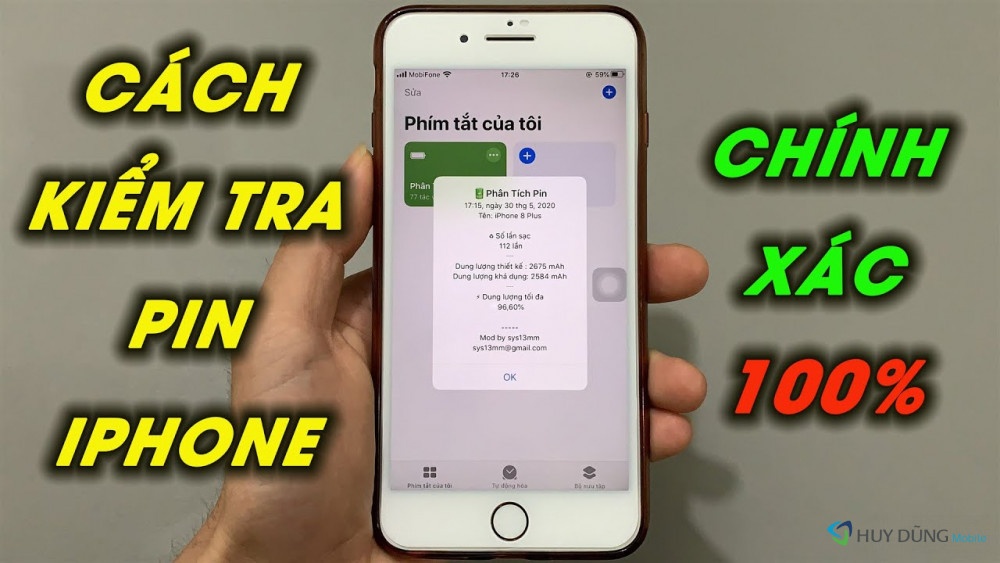So sánh pin iPhone 6 và 6s ( thời gian chơi game, nghe gọi, lước web )
2 năm trước

So sánh pin iPhone 6 và 6s
Xét về mặt thông số kỹ thuật thì pin iPhone 6S có dung lượng thấp hơn so với pin của iPhone 6 nhưng nhờ những cải tiến vượt bậc của Apple về cả phần cứng và phần mềm mà loại pin này vẫn có thời lượng sử dụng cực tốt và không hề tỏ ra yếu thế hơn so với đàn anh.
| Thông số kỹ thuật | Pin iPhone 6 | Pin iPhone 6S |
| Dung lượng | 1810 mAh | 1715 mAh |
| Số lần sạc Pin bắt đầu chai | 400 lần | 400 lần |
| Số lần sạc cần thay pin mới | 1200 lần | 1200 lần |
| Thời gian gọi điện liên tục | 12 giờ 23 phút | 9 giờ 41 phút |
| Thời gian lướt web | 10 giờ 29 phút | 12 giờ 27 phút |
| Thời gian xem video | 9 giờ 24 phút | 10 giờ 46 phút |
| Thời lượng pin chờ | 61 giờ | 62 giờ |
| Thời gian sạc đầy | 2 tiếng 15 phút | 2 giờ 11 phút |
| Chiều cao | 138.1mm | 138.3mm |
| Chiều rộng | 67.0mm | 67.1mm |
| Độ rộng | 6.9mm | 7.1mm |
| Trọng lượng | 129g | 143g |
Các nhận biết Pin iPhone 6, iPhone 6s Bị chai
- Pin iPhone báo ảo ( còn phần trăm pin nhưng tắt nguồn)
- Pin iPhone sạc nhanh đầy và dùng cũng nhanh hết pin
- Pin iPhone bị phù, phồng độn màn hình lên
- iPhone bị nóng máy và nhanh hết pin
- Pin iPhone báo lỗi bảo trì kèm hiện tượng nhanh hết pin, báo ảo
- Phần trăm pin iPhone còn quá thấp dưới 70%. (Cách xem : Cài đặt > Pin)
Hướng dẫn kiểm tra dung lượng pin iPhone 6, 6s
Có một sự thật là lúc mới mua về và sau một thời gian sử dụng, dung lượng pin iPhone sẽ có sự thay đổi đáng kể, việc kiểm tra dung lượng pin là rất cần thiết với người dùng iPhone. Mục đích việc kiểm tra dung lượng pin nhằm để biết được chính xác dung lượng pin iPhone mình là bao nhiêu, biết được tình trạng pin thực tế và có giải pháp thay pin iPhone khi bị chai và quá số lần sạc

Cách Kiểm Tra số lần sạc
Dưới đây là cách kiểm tra dung lượng pin iPhone chính xác nhất mà bạn thực hiện trực tiếp kiểm tra trên điện thoại và không thông qua phần mềm nào cả.
Bước 1. Bạn vào phần Cài đặt (Settings) > chọn Quyền riêng tư (Privacy)
Bước 2. Kéo xuống dưới cùng và chọn vào Chẩn đoán và sử dụng (Analytics) > Bật mục Gửi tự động (Share iPhone Analytics) lên.
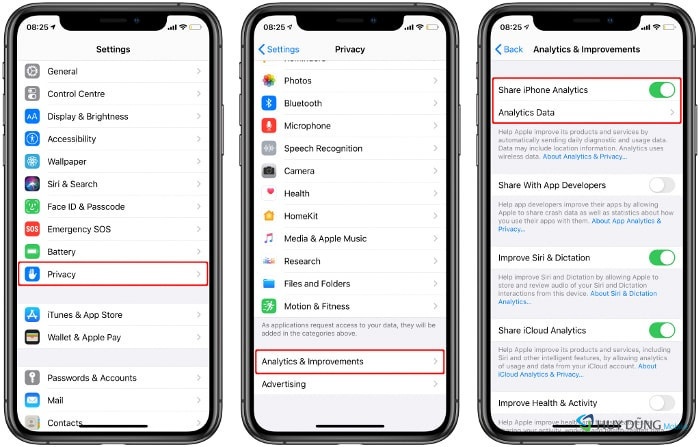
Lưu ý:
- Nếu đây là lần đầu tiên bạn bật tính năng Share iPhone Analytics này, bạn đợi ít nhất 24h, để Apple gửi file phân tích hệ thống về cho bạn.
- Bạn quay lại mục Chẩn đoán & sử dụng (Analytics Data) để tiến hành bước tiếp theo.
Bước 3. Khi vào mục Chẩn đoán & sử dụng (Analytics Data) sẽ thấy rất nhiều file dạng tên là “log-aggregated-YYYY–MM–DD-KKKKKK.ips”.
Trong đó:
Y là năm, M là tháng và D là ngày,
K là số hiệu
Bạn tiến hành chọn ngày gần đây nhất vào mở vào xem.
Bước 4. Kéo xuống gần cuối file và kiếm dòng thông tin như bên dưới đây:
<key>com.apple.snapshot.battery.maxCapacity</key>
<integer>RRRR</key>
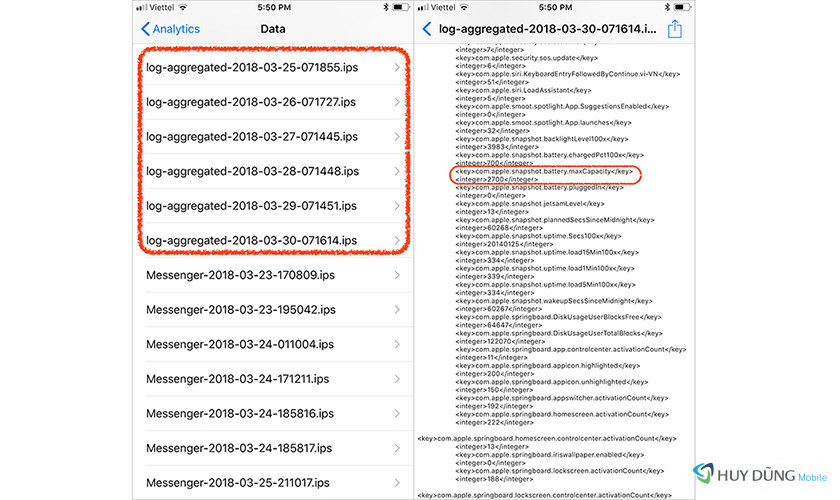
Cách đọc thông số
Ta thấy: Thông số “RRRR” là dung lượng pin tối đa còn lại của máy.
Bạn so sánh thông số “RRRR” với thông số pin mà đời iPhone của bạn lúc mới sản xuất để biết dung lượng pin còn lại của máy.
Như ví dụ trong ảnh trên: “RRRR” là 2700mAh của iPhone, so sánh với thông số lúc mới xuất xưởng là 3000mAh có nghĩa là pin còn lại khoảng 90% dung lượng.